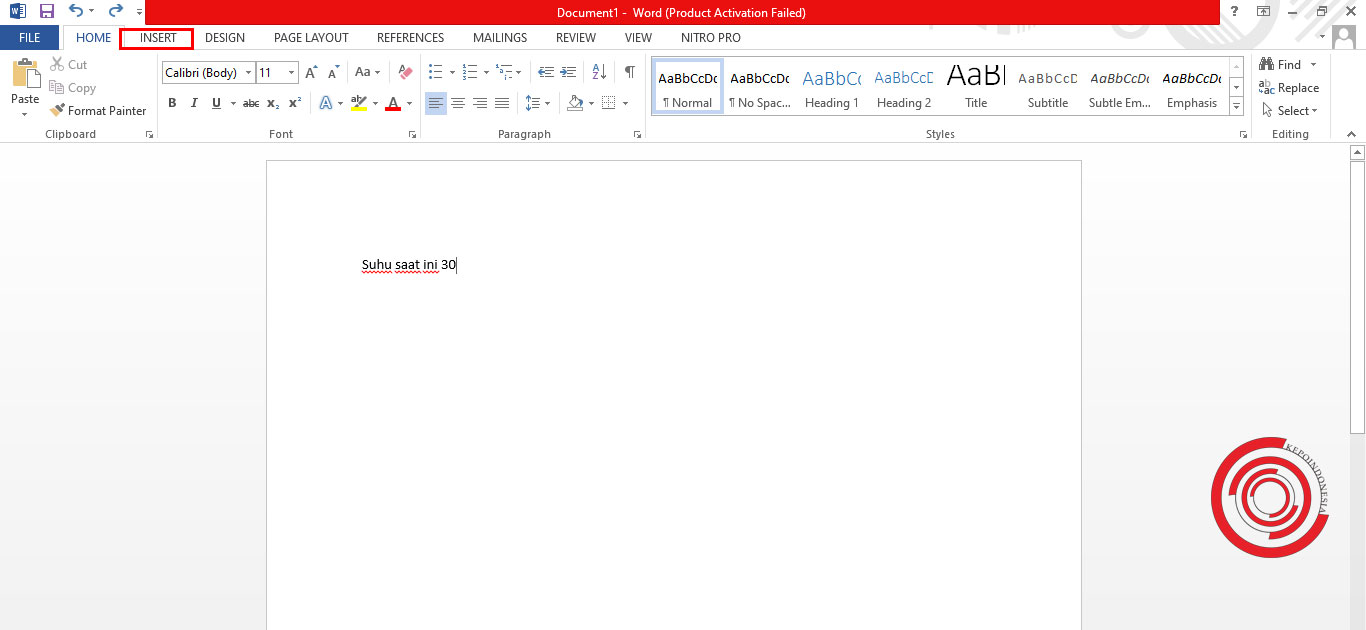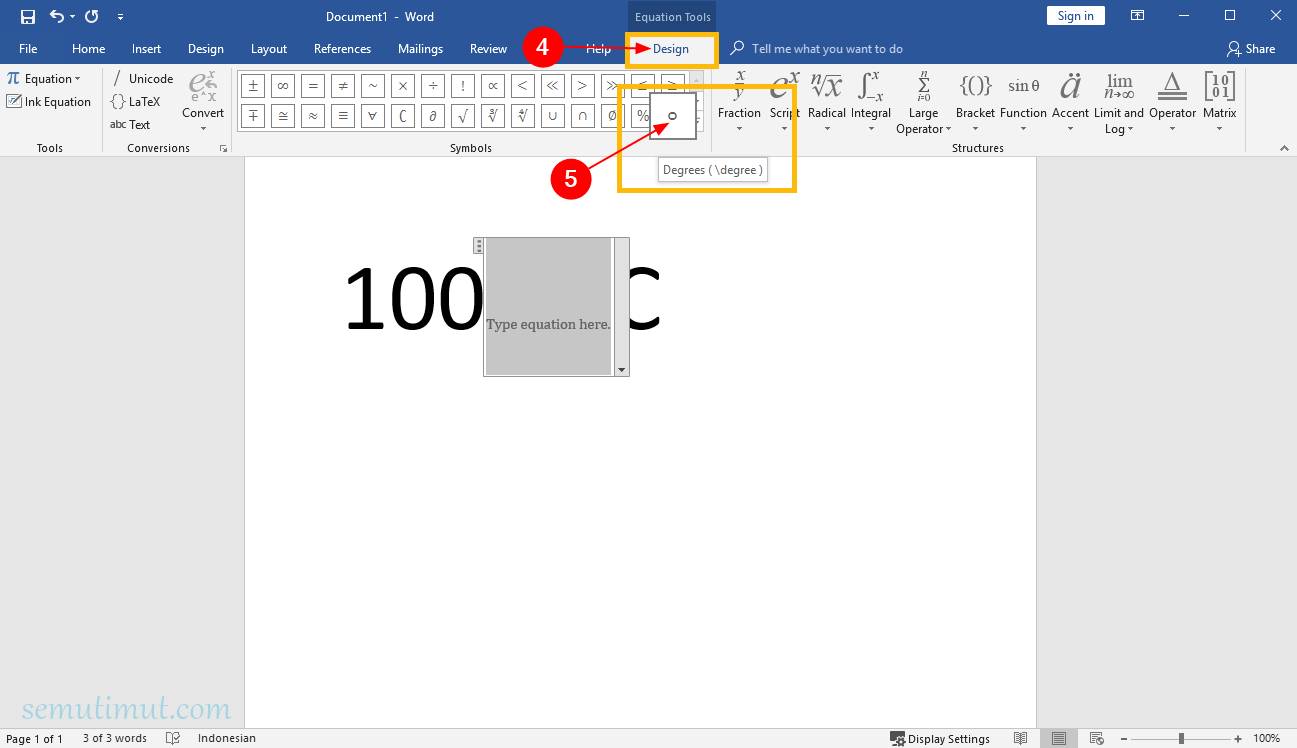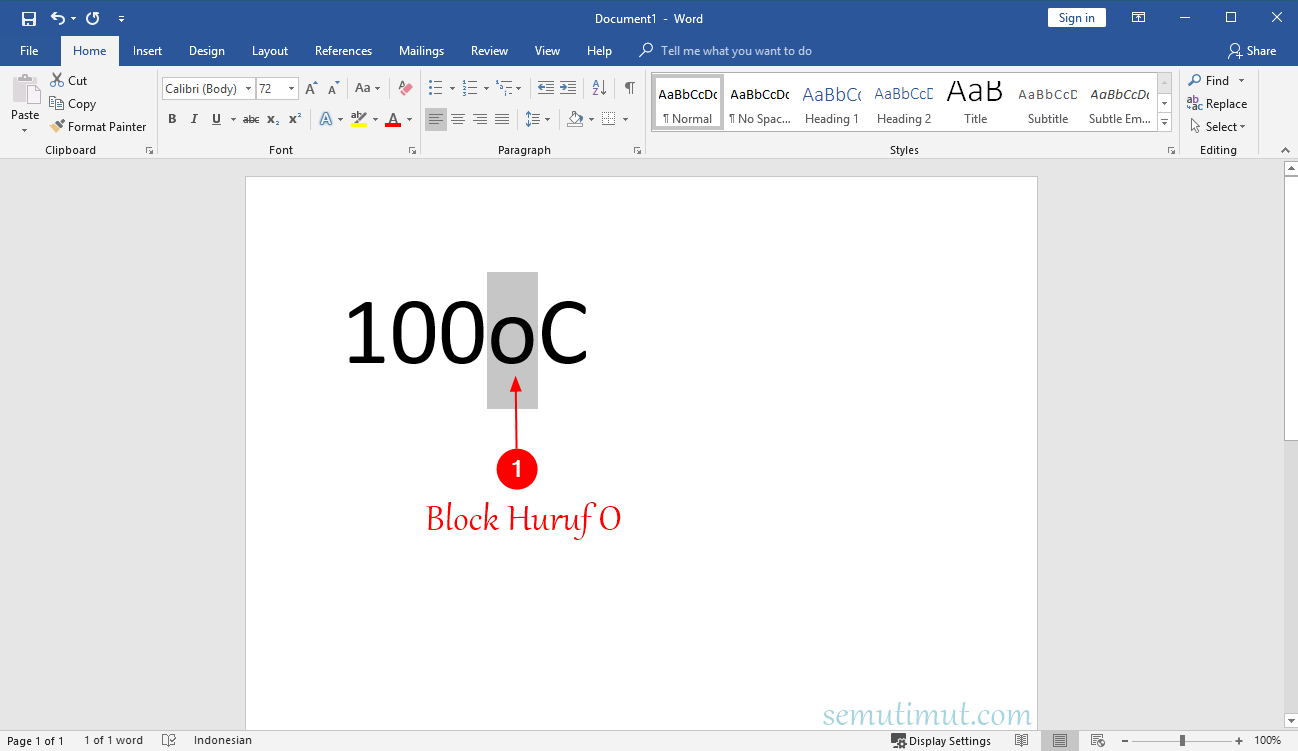Simbol Darjah di Word: Panduan Lengkap untuk Pemula
Pernah tak korang tengah taip dokumen penting, resepi kek kegemaran, atau kerja sekolah sains, pastu tiba-tiba buntu sebab tak tahu macam mana nak masukkan simbol darjah (°)? Jangan risau, korang tak keseorangan! Ramai yang menghadapi masalah sama, terutamanya bila berdepan dengan dunia digital yang penuh dengan simbol dan kod rahsia ni. Tapi jangan risau, artikel ni akan bongkarkan rahsia simbol darjah dalam Microsoft Word.
Dari zaman purba lagi, simbol darjah dah digunakan untuk pelbagai tujuan - mengukur suhu badan, sudut dalam geometri, latitud dan longitud atas peta, dan macam-macam lagi. Tapi dalam dunia moden ni, simbol darjah ni dah jadi macam selebriti dalam dunia digital, terutama bila kita nak taip dokumen profesional, laporan saintifik, atau resepi kek yang mantap!
Masalahnya, tak semua orang tahu macam mana nak masukkan simbol darjah ni dengan mudah dan pantas. Ada yang copy paste dari website, ada yang cuba hafal kod rahsia, dan ada jugak yang give up terus dan taip "darjah" je. Tapi, tahukah korang ada cara yang lebih mudah dan pantas untuk selesaikan masalah ni?
Dalam artikel ni, kita akan bongkarkan rahsia simbol darjah dan cara-cara untuk memasukkannya dalam dokumen Microsoft Word korang. Tak kira lah korang pengguna tegar atau baru nak berjinak-jinak, artikel ni akan bagi panduan lengkap untuk korang. Jom kita mulakan!
Simbol darjah ni mungkin nampak macam benda kecil, tapi kesannya besar tau! Bayangkan korang tengah buat presentation pasal perubahan iklim global, pastu taip "suhu meningkat 2 darjah Celcius". Kurang feel kan? Tapi bila korang letak simbol darjah (2°C), terus nampak lebih profesional dan meyakinkan.
Kelebihan dan Kekurangan Menggunakan Shortcut
| Kelebihan | Kekurangan |
|---|---|
| Mudah dan pantas | Perlu ingat shortcut |
| Tidak perlu membuka menu tambahan | Mungkin berbeza antara sistem operasi |
Cara Meletakkan Simbol Darjah di Word
Berikut adalah beberapa kaedah yang boleh korang gunakan untuk memasukkan simbol darjah (°):
- Gunakan Shortcut Keyboard: Cara paling mudah dan pantas ialah dengan shortcut keyboard. Tekan dan tahan kekunci Alt, taip 0176 pada papan kekunci numerik (numeric keypad), kemudian lepaskan kekunci Alt. Tadaa! Simbol darjah akan muncul.
- Gunakan Menu "Insert Symbol": Pergi ke tab "Insert" dalam ribbon Word, klik pada "Symbol" di bahagian kanan, dan pilih "More Symbols". Cari simbol darjah dalam senarai dan klik "Insert".
Tips dan Trik
- Pastikan Num Lock diaktifkan jika menggunakan papan kekunci numerik untuk shortcut.
- Gunakan ciri "AutoCorrect" untuk menukar "derajat" kepada simbol darjah secara automatik.
Soalan Lazim
1. Kenapa saya tidak dapat menaip simbol darjah menggunakan shortcut?
Pastikan Num Lock diaktifkan dan anda menggunakan papan kekunci numerik.
2. Adakah cara lain untuk memasukkan simbol darjah selain shortcut dan menu "Insert Symbol"?
Ya, anda boleh menyalin dan menampal simbol darjah dari sumber lain seperti laman web.
3. Bolehkah saya menukar saiz dan fon simbol darjah?
Ya, anda boleh mengubah saiz dan fon simbol darjah seperti teks biasa.
4. Adakah terdapat perbezaan simbol darjah untuk Celsius dan Fahrenheit?
Tidak, simbol darjah yang sama digunakan untuk Celsius dan Fahrenheit.
5. Bagaimanakah cara menambah simbol darjah dalam dokumen saya secara automatik?
Anda boleh menggunakan ciri AutoCorrect untuk menggantikan perkataan "darjah" dengan simbol darjah secara automatik.
Dengan menguasai cara mudah untuk memasukkan simbol darjah dalam dokumen Word, korang bukan sahaja dapat menjimatkan masa dan tenaga, tetapi juga meningkatkan kualiti dan profesionalisme penulisan korang. Tak perlu lagi bersusah payah copy paste atau taip "darjah" - gunakan je tips dan trik yang dikongsikan dalam artikel ni dan jadilah master simbol darjah dalam sekelip mata!
Rahsia penilaian akhir semester yang lebih lancar dan teratur
Merdeka tapi mana laporan upacara 17 agustus kau
Misteri daur hidup haiwan dari telur ke dewasa